Correção local
Com as licenças Home Deluxe/Business você também pode usar o modo Correção local  para refinar o resultado em determinadas áreas.
para refinar o resultado em determinadas áreas.


Marque as áreas que exigem o processamento adicional usando as ferramentas da Barra de ferramentas. Você pode escolher entre as duas ferramentas de correção local:
Pin ![]() . A ferramenta permite realizar a correção local dentro de uma área radial. Adicione pinos clicando na imagem com o botão esquerdo do mouse. Ajuste o tamanho e a forma da área de correção usando os seguintes marcadores:
. A ferramenta permite realizar a correção local dentro de uma área radial. Adicione pinos clicando na imagem com o botão esquerdo do mouse. Ajuste o tamanho e a forma da área de correção usando os seguintes marcadores:
- a linha externa ajuda a limitar a área de correção do pin selecionado;
- a linha interna determina a suavidade da transição entre a área de correção e a área sem correção;
- os pontos são usados para girar, esticar ou compactar a área de correção.
Para mover o pin, coloque o cursor neste pin (ele vai se transformar nas setas cruzadas ![]() ) e arraste mantendo pressionado o botão esquerdo do mouse. Para redimensionar qualquer seção, coloque o cursor na linha que delimita esta área (se parecerá com uma seta dupla
) e arraste mantendo pressionado o botão esquerdo do mouse. Para redimensionar qualquer seção, coloque o cursor na linha que delimita esta área (se parecerá com uma seta dupla ![]() ) e arraste com o botão esquerdo do mouse. Clique com o botão direito no pin para ajustar as configurações de correção. Para remover o pino, pressione a tecla Delete.
) e arraste com o botão esquerdo do mouse. Clique com o botão direito no pin para ajustar as configurações de correção. Para remover o pino, pressione a tecla Delete.
Área de correção ![]() . Usando a ferramenta, você pode marcar grandes áreas de forma e tamanho arbitrários. Cada área pode ser processada com as suas próprias configurações. Você pode facilmente editar ou remover a seleção com a Borracha
. Usando a ferramenta, você pode marcar grandes áreas de forma e tamanho arbitrários. Cada área pode ser processada com as suas próprias configurações. Você pode facilmente editar ou remover a seleção com a Borracha ![]() . Clique com o botão direito do mouse na Janela de imagem para ajustar o tamanho da ferramenta. Clique com o botão direito do mouse na área de correção para abrir uma caixa de diálogo com parâmetros de processamento.
. Clique com o botão direito do mouse na Janela de imagem para ajustar o tamanho da ferramenta. Clique com o botão direito do mouse na área de correção para abrir uma caixa de diálogo com parâmetros de processamento.

Utilize  /
/ para exibir/ocultar as áreas selecionadas.
para exibir/ocultar as áreas selecionadas.
Clique com o botão direito dentro da seleção para abrir os parâmetros para esta área. Áreas diferentes podem ser processadas com parâmetros diferentes.
- Mostrar seleção. Desative a caixa de seleção para ocultar a seleção e visualizar a imagem.
- Exposição (-100..100). Se a exposição for muito baixa, a imagem se torna escura, com a falta de detalhes nas sombras, se for muito alta - a imagemclareia com perda de detalhe em áreas claras.

Exposição = -50
Exposição = 50 - Saturação (-100..100). O parâmetro altera a intensidade da cor.

Saturação = -50
Saturação = 50 - Contraste em sombras (0-200). O parâmetro faz com que as áreas escuras se tornem ainda mais escuras.

Contraste em sombras = 10
Contraste em sombras = 100 - Contraste em altas luzes (0-200). O parâmetro faz com que as áreas claras fiquem ainda mais claras.

Contraste em altas luzes = 50
Contraste em altas luzes = 150 - Temperatura (-100..100). O parâmetro torna o tom da imagem mais frio ou mais quente. Mover o cursor para a esquerda do 0 aumenta o número de tons frios (azul) enquanto movê-lo para a direita do 0 aumenta o número de tons quentes (amarelo).

Temperatura = -50
Temperatura = 50 - Detalhes (-100..500). Aumentando o parâmetro torna a imagem mais nítida. Se o valor for menor que 0, a imagem ficará desfocada.
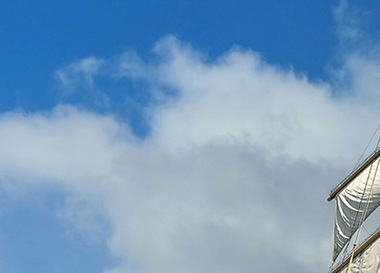
Detalhes = 0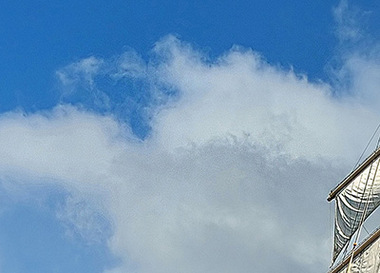
Detalhes = 500 - Limiar (0-100). O parâmetro determina os pixels a serem processados.

Limiar = 5
Limiar = 50 - Transição (0-100). O parâmetro cria uma transição suave entre pixels adjacentes.

Transição = 30
Transição = 80 - Raio (0-5000). O parâmetro permite aumentar a área de processamento espalhando o efeito além da seleção.

Raio = 100
Raio = 1000
Quaisquer alteração dos parâmetros é aplicada automaticamente. Clique no botão Padrão para retornar todas as configurações aos seus valores padrão.
